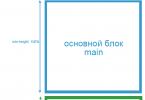Priekšrocības: - Man priekšrocība ir tāda, ka tastatūras dizains ir līdzīgs Apple bezvadu tastatūrai “Apple Magic Keyboard”, pie kuras esmu pieradusi un lietoju uz Mac, tādu pašu iegādājos arī PC. - Tas darbojas bezvadu režīmā, bet sistēmai tas šķiet vadu, tas ir, jūs varat bez problēmām ievadīt BIOS no tā pirms OS ielādes. - Lieto AAA baterijas (man patīk lietot uzlādējamās, lai netērētu tām naudu), tāpēc tastatūras mūžs nesaīsinās nolietojas iebūvētās baterijas dēļ, kas mēdz nomirt pēc gada vai diviem un ir īpaši kaitīgi viņiem, ja ierīci neizmantojat ilgu laiku (piemēram, Apple alkatība ir novedusi pie tā, ka jaunākajās tastatūras un skārienpaliktņa versijās viņi atteicās no noņemamiem akumulatoriem). - Ūdensnecaurlaidīgs, jums nav jāuztraucas par kafijas izliešanu, ar to nekas nenotiks. Trūkumi: - fn poga atrodas labajā pusē, kas nav tik ērti tiem, kas pieraduši to lietot ar kreiso roku, lai emulētu Home/End/PageUp/PageDown pogas. - Skārienpaliktnis pēc Apple Trackpad izrādījās ne tik ērts (virsma nav tik gluda un izmērs ir mazāks), turklāt Windows 10 žesti nedarbojas, piemēram, trīs pirksti uz augšu (Win + Tab) un citi , un Microsoft, neveicas, lai atbrīvotu draiverus Win10 žestu atbalstam, neskatoties uz to, ka uz kastītes ar tastatūru bija saderības uzlīme ar Windows 10, krāpniecība... - Windows 10 iestatījumos skārienpaliktnis tastatūrā vispār neparādās, tas ir, pati tastatūra atdarina skārienpaliktni, piemēram, peli. - Uz tastatūras nav indikatora, ka Caps lock ir iespējots vai funkciju taustiņi ir atspējoti, lai gan ir viens indikators, kas iedegas tikai tad, kad tas ir ieslēgts, un pēc tam tastatūra to neizmanto nekam. - Žēl, ka nav alternatīvu draiveru tastatūras un skārienpaliktņa precizēšanai. Programma no Microsoft "Mouse and Keyboard Center 2.8" nesniedz daudz ko konfigurēt, un multivides pogu konfigurācija parasti darbojas ar kļūmēm, ja piešķirat savai programmai izsaukumu vai kādu funkciju Media Button, tad nospiežot Tastatūra var veikt noklusējuma darbību (kuru jūs izdzēsāt, sveiki, Microsoft?!) vietā ar to, ko konfigurējāt. Komentārs: Ja pazaudējat "USB svilpi" no tastatūras, varat to izmantot kā kāju balstu, ja vien... Tas ir savienots ar tastatūru, un jūs nevarat iegādāties nomaiņu. Bet es neteiktu, ka tas ir mīnuss. Pēc noklusējuma funkciju taustiņi F1-F12 nav aktivizēti, un, nospiežot parasto taustiņu kombināciju, lai aizvērtu programmu (Alt+A4), dators uzreiz pāries hibernācijas režīmā, jo F4 ir piešķirta miega funkcija. Lai iespējotu funkciju taustiņus (neizmantojot tos kopā ar fn), ir jānospiež fn + Caps lock, lai gan šie iestatījumi netiek saglabāti, ja izņemat baterijas vai izslēdzat tastatūru.
Kompaktas multivides tastatūras izvēle parasti ir saistīta ar ceļojumu uz tuvāko bezsaistes veikalu. Kas ir pieejams, tas ir nopirkts. Diemžēl vēl nesen Krievijas veikalu plauktos bija tikai ķīniešu amatniecības izstrādājumi, kas ir slikti piemēroti ilgstošai lietošanai, neērti drukāšanai un trausli.
Acīmredzot, lietojot šādus produktus, cieta arī Microsoft inženieri, tāpēc viņi Krievijas tirgū izlaida kompaktu All-in-One multimediju tastatūru, kas aprīkota ar skārienpaliktni ar mehāniskām pogām. Interesanti? Neliels spoileris: jāatzīst, ka šī tastatūra izrādījās labāka par līdzīgām Logitech iespējām, neskatoties uz manu bezgalīgo mīlestību pret Šveices zīmolu.
Piegādes saturs
Krāsainajā iepakojumā ir makulatūras iepakojums, mazs USB adapteris savienošanai ar datoru un pati klaviatūra, kas rūpīgi iepakota plastmasas maisiņā.

USB zibatmiņa patiešām ir ļoti maza — es, iespējams, nekad agrāk neko tādu neesmu redzējis. Darbs ar trešo pušu adapteriem netiek atbalstīts, neskatoties uz universālo sakaru protokolu.
Specifikācijas
Izskats
Microsoft All-in-One ir kompakta tastatūra ar iebūvētu skārienpaliktni. Uzņēmuma inženieriem izdevās atrisināt galveno problēmu un pārliecināties, ka mazie izmēri neietekmē lietošanas ērtumu: rakstīšana uz tastatūras ir tikpat vienkārša kā nopietnākām opcijām.

Korpuss izgatavots no elastīgas, raupjas, tumši pelēkas plastmasas. Liela priekšrocība ir tā, ka skrāpējumi un nelieli netīrumi nebūs pamanāmi. Un jā, tastatūra locās diezgan brīvi, bet ne kā gumijas ķīniešu. Šis risinājums drukāšanas laikā nerada neērtības.

Aizmugurējais panelis ir aprīkots ar gumijas pēdām, diemžēl, bez iespējas mainīt slīpuma leņķi.

Ir arī iespaidīga izmēra bateriju nodalījums divām “mazā pirkstiņa” (AAA) baterijām.

Blakus tiem ir nodalījums raidītājam.

Labajā pusē ir ieslēgšanas/izslēgšanas slēdzis, kas tonēts zaļā un sarkanā krāsā.
Augšējā taustiņu rindā pēc noklusējuma ir multivides funkcija. Komplekts ir standarta. Ir arī atsevišķas “brīnumpogas”, kas sakārtotas divos blokos.

Priekšējā paneļa kreisajā pusē ir papildu taustiņu bloks: funkcijas poga “Kreisais klikšķis” (kas ir ļoti ērti lietojama - poga atrodas tieši zem kreisā īkšķa), skaļuma regulators un atsevišķa poga izslēgt skaņu.

Virs skārienpaliktņa ir trīs taustiņi, kas paredzēti, lai palaistu pārlūkprogrammu ar sākumlapu, audio un video atskaņotāju.
Lietošanas ērtums

Tastatūrai ir klasisks klēpjdatora izkārtojums. Modelim ir diezgan mazi taustiņi (ieliekti, kas palielina ērtības), taču starp tiem ir pietiekams attālums, lai izvairītos no nejaušas nospiešanas. Ir gandrīz neiespējami palaist garām, nejauši nospiest vai nospiest divus taustiņus vienlaikus.
Lai izmantotu multivides taustiņus kopā ar parastajiem F1 - F12, papildu taustiņu nospiešana nav nepieciešama. Tie visi darbojas operētājsistēmā Windows, sākot no 7. versijas. Nav nepieciešams instalēt draiverus. Lielākie Linux izplatījumi atbalsta arī pilnu augšējās taustiņu rindas funkcionalitāti.
Lai nospiestu, piemēram, F5, jums būs jātur nospiests taustiņš Fn, kas atrodas blakus labajam Alt taustiņam. Diezgan neērti, var nākties izmantot divas rokas. Taču apakšējai taustiņu rindai ir palielināti izmēri, un bultiņas ir izvietotas labi, tāpēc to lietošana ir ļoti vienkārša neatkarīgi no tā, vai pārlūkojat izvēlni vai spēlējat sacīkstes.
Žesti un papildu taustiņi

Pat neizmantojot īpašu programmatūru, kas lejupielādēta no oficiālās vietnes, šī tastatūra ir vienkārši veiksmīgu risinājumu dārgumu krātuve.
Pirmkārt, skārienpaliktnis ir ļoti ērts. Tās virsma ir vidēji raupja un patīkama pieskārienam (tāpat kā visa tastatūra). Tas nodrošina augstas kvalitātes slīdēšanu un lielisku reakciju. Daudzfunkcionālā skārienpaliktņa apakšā ir pogu zona ar mehānisku pamatni. Lai noklikšķinātu ar raksturīgu klikšķi, jāpieliek neliels spēks.
Otrkārt, skārienpaliktnim ir daudz iespēju:
- pieskarieties ar vienu pirkstu - noklikšķiniet ar kreiso pogu;
- bīdot ar vienu pirkstu - kursora pārvietošana;
- turot pirkstu uz izvēlētā elementa - vilkšana;
- pieskarties ar diviem pirkstiem - ar peles labo pogu noklikšķiniet;
- divu pirkstu bīdīšana uz augšu/sānu - ritināšana;
- divu pirkstu tālummaiņa;
- slīdēšana no kreisās malas - jaunāko aplikāciju apskate;
- bīdot no labās malas - Charm Bar vadības izvēlne;
- bīdot no augšējās malas - lietojumprogrammu pārvaldības izvēlne.
Žesti novērš nepieciešamību pēc mehāniskiem taustiņiem. Iepazīstoties ar tastatūru, protams, aizraujas izmantot klasiskās, pazīstamās funkcijas. Bet, kad jūs saprotat žestus, jūs pilnībā aizmirstat par pogām. Pele ar All-in-One šķiet kā pagātnes relikts – papildu rādītājierīce ir vairāk traucēklis nekā ieguvums.
secinājumus

Iepriekšējās Microsoft tastatūras bija slavenas ar savu rūpīgi izstrādāto dizainu un pārsteidzošo ergonomiku. Mūsu šodienas viesis All-in-One ir apkopojis labākos risinājumus, ko Microsoft ir izstrādājis visā savas tastatūras ražošanas vēsturē, un ir saņēmis ļoti pievilcīgas īpašības: triecienizturību, virsmas elastību un mitruma aizsardzību. Tagad jums nav jāuztraucas par tastatūras drošību: varat to atstāt uz dīvāna un pat nomest no cilvēka augstuma, nekaitējot (un tā būs daudz drošāka uz galda nekā daudzi konkurenti).
To visu papildina izcila cena. Protams, oficiālajā veikalā ierīces izmaksas ir 3600 rubļu, kas mūsdienu realitātē ir ļoti dārga multivides tastatūrai. Bet dažos veikalos All-in-One var iegādāties par 2–2,5 tūkstošiem rubļu. Un šajā cenu diapazonā tam nav līdzvērtīgu.
Mēs centāmies aprakstu izveidot pēc iespējas labāku, lai jūsu izvēle būtu nepārprotama un pamatota, taču... Mēs, iespējams, neesam lietojuši šo produktu, bet tikai pieskārāmies tam no visām pusēm, un pēc tam, kad to iegādājaties, izmēģiniet to, jūsu atsauksme var padarīt šo pasauli labāku, ja jūsu atsauksme patiešām būs noderīga, mēs to publicēsim un iedosim Jums ir iespēja veikt nākamo pirkumu pie mums, izmantojot 2. kolonnu.
- Laba tastatūra
5 Sergejs 17-04-2017
Microsoft Wireless All-in-One Media
Priekšrocības:
Laba tastatūra. Ērti lietojams televizoram un citām attālinātām ierīcēm. Padoms: lai taustiņi F1-F12 darbotos bez fn, nospiediet taustiņu fn + caps lock — maina darbības režīmu pirms tastatūras barošanas izslēgšanas.
Trūkumi:
Es to vēl neesmu atradis
Microsoft Wireless All-in-One Media — laba ierīce
5 Aleksandrs 08-02-2017
Ierīces īpašnieka vērtējums: Microsoft Wireless All-in-One Media
Priekšrocības:
Aizņem maz vietas uz galda, izcila kvalitāte. Sērfot internetā ir ļoti ērti.
Trūkumi:
Ja vēlaties rediģēt tekstu, nav taustiņa "Sākums". Jūs strādājat ar failu pārvaldnieku (Far, ..commander..) - F1-F12 tikai ar taustiņu "Fn" :(
Microsoft Wireless All-in-One Media — Lieliska TV tastatūras iespēja
3 Jevgeņijs R 02-01-2017
Ierīces īpašnieka vērtējums: Microsoft Wireless All-in-One Media
Priekšrocības:
Es to paņēmu kā televizora tastatūru. Tas tiek galā ar savu funkciju uz 5. Es vēl neesmu izdomājis, kā pielāgot skārienpaliktņa jutību. Es neesmu pārliecināts, ka tas ir pat konfigurējams šajā lietošanas gadījumā.
Trūkumi:
Es to salīdzinu ar skārienpaliktni no sava Dell XPS 9550 un saprotu, ka skārienpaliktnis varētu būt kvalitatīvāks.
Beigās izlēmu Microsoft tastatūra. Ne tāpēc, ka es būtu viņas fans. Vienkārši no visa, kas tika prezentēts vitrīnā, tas man patika vairāk nekā pārējais. Tagad, kad tastatūra jau guļ man priekšā uz galda un tieši uz tās tiek drukāts šis teksts, kad manas rokas jau ir pieradušas pie neparastās taustiņu kustības un to nedaudz neparastās atrašanās vietas, es varu rakstīt mans pirmais objektīvais pārskats, neriskējot atrasties cilvēka lomā, kurš, īsti nesaprotot, sāk meklēt vainas labā lietā.
Tā ir neskaidra lieta. Tajā ir kaut kas tāds, kas izraisa pozitīvas emocijas. Ir arī trūkumi, kuriem ražotāji varētu pievērst lielāku uzmanību. Tomēr kopējais iespaids par ierīci joprojām ir vairāk pozitīvs nekā negatīvs. Tagad es centīšos to izjaukt, pa gabalu, jūsu acu priekšā, lai parādītu visu, kā tas ir. Un jūs pats izlemjat, vai šis naidīgās tehnoloģijas brīnums jums ir piemērots.
Kāpēc es nopirku jaunu tastatūru
Es gribu uzreiz paskaidrot, kāpēc es to iegādājos. Lieta ir tāda, un es to jau minēju, man bija pilnīgi strādājoša un ērta tastatūra. Man tas ir bijis kopš neatminamiem laikiem. Tas ir pilna izmēra, savienojas ar datoru, izmantojot PS2 pieslēgvietu, tam ir dziļa taustiņu pārvietošanās, un rakstīt uz tā ir prieks.
Tomēr tam ir pāris izcili mīnusi, kas lika domāt par tā nomaiņu. Pirmā problēma ir tā, ka tas ir ļoti skaļš. Ja mājās ir mazs bērns, skaļa taustiņu klikšķināšana kļūst par problēmu. Dienas laikā klusā laikā un vakarā pēc pulksten 8 jums nebūs daudz jautrības - tādā ziņā jūs nevarēsit rakstīt tekstu. Jāierobežo sevi, jācenšas strādāt pēc iespējas klusāk. Tā rezultātā trūkst burtu, kas dažkārt ir sašutuši.
Otra problēma ir tā lielais izmērs. Ziniet, kad tastatūra aizņem lauvas tiesu uz darbvirsmas vietas, darbs ar piezīmju grāmatiņām un citiem drukātiem materiāliem kļūst ne pārāk ērts. Tastatūra visu laiku ir jāpārvieto un jānoņem, bija šausmīgi neērti. Ne reizi vien bija doma, ka ja klaviatūra būtu mazāka, to varētu vienkārši novietot uz 27" monitora kājas un vieta uz galda atbrīvotos citiem darbiem, kur tastatūra un dators nemaz nav nepieciešami .
Un kādā brīdī es, kā saka, pieņēmu lēmumu. Sākumā ilgi skatījos, izvēlējos, pielaikoju un tad devos un nopirku sev jaunu tastatūru.
Kā es izvēlējos tastatūru
Kopumā, iespējams, ir dažādi viedie kritēriji, pēc kuriem izvēlaties teksta ievades ierīci. Es kaut ko par viņiem dzirdēju, bet nolēmu vienkārši paļauties uz intuīciju un izmēģinājuma metodi. Man tastatūras izvēles kritēriji bija:
- izmērs un svars,
- pašu atslēgu izmērs,
- trokšņaina darbība,
- taustiņu novietojums viens pret otru,
- skārienpaliktņa klātbūtne (nav nepieciešams, bet es domāju, ka tas varētu būt ērti),
- ja iespējams, ne astronomiska cena.
Iespējams, šeit ir vērts sniegt kādu skaidrojumu. Starp daudzajām tastatūrām, kuras esmu izmēģinājis, bija dažas, kas man nemaz nepatika. Galvenā problēma bija tā, ka atslēgas uz tām bija cieši piestiprinātas viena otrai. Tas noveda pie tā, ka rakstot es turpināju pieskarties blakus esošajiem burtiem. Es domāju, ka darbības ātrums uz šādas tastatūras būtu ļoti zems, jo pastāvīgi jāatgriežas un jālabo drukas kļūdas. Tāpēc es meklēju tastatūru, uz kuras taustiņi atrodas zināmā attālumā viens no otra.
Arī tastatūras izmēram bija nozīme, jo gan pārāk liela, gan pārāk maza tika uzskatīta par nepieņemamu. Lielas tastatūras joprojām būtu neērti lietot uz darbvirsmas. Pārāk mazus nevarēja nolikt uz ceļiem un rakstīt lielus tekstus ērtā zemā krēslā. Un taustiņu izmērs ļoti mazām tastatūrām bija atbilstošs.
Microsoft daudzfunkcionālā multivides tastatūra tas vienkārši atbilda visām iepriekš minētajām prasībām, lai gan tas nebija lēts - gandrīz divarpus tūkstoši rubļu. Tā tuvākais konkurents ir tastatūra LOGITECH K400 tas maksāja par tūkstoti vairāk, un tam bija mazāks skārienpaliktnis. Vārdu sakot, mana izvēle krita uz Microsoft tastatūru.

Starp citu, tieši tajā dienā, kad nolēmu pirkt, tastatūras cena pēkšņi nokritās gandrīz par 400 rubļiem. Tas bija liktenis.
Microsoft daudzfunkcionālā multivides tastatūra. Kastes atvēršana
Lai kā viņi kritizētu Microsoft, paņemot rokās tās produktus, uzreiz kļūst skaidrs, ka tie ražoti nevis kādā pagrīdē, dziļi slepenā darbnīcā, bet tomēr nopietnā uzņēmumā. Pat kastīte rada patīkamas sajūtas. Gribētos paskatīties no visām pusēm, palasīt uzrakstus. Kamēr braucu mājās ar metro (ziemā ar mašīnu nebraucu, man pie mājas ir metro stacija), paspēju apskatīt kasti no visām pusēm un izlasīt visus uzrakstus.


Droši vien būtu pārspīlēti teikt, ka visi ratos bija uz mani greizsirdīgi, taču domāju, ka daži cilvēki būtu gatavi ar mani apmainīt savas klaviatūras.
Atverot kastīti mājās, ieraudzīju pašu tastatūru un zem tās pāris instrukciju sējumus, atsevišķu brošūru par multi-touch paneļa lietošanu un, protams, radio signāla uztvērēju. Un, manuprāt, tas arī viss. Sākumā domāju, ka akumulatori nav iekļauti komplektā, bet tad izrādījās, ka tie jau ir ierīcē.


Es gribētu teikt dažus vārdus par pašas tastatūras dizainu.

Pirmkārt: darba kvalitāte ir ļoti augsta. Nekur nav izlīdušas urbumus vai asas malas. Tastatūrai ir diezgan stabils dizains. Varat to paņemt aiz malas ar vienu roku, un tas nedeformēsies un nečīkstēs. Principā ar nelielu piepūli to var nedaudz saliekt, turot ar abām rokām, taču, manuprāt, nevajadzētu pakļaut produktu spēcīgai nedabiskai ietekmei.
Otrkārt: atslēgas pārvietošanās ir sekla, taču tas neliedz diezgan ātri pierast. Kā jau rakstīju iepriekš, es strādāju pie parastās darbvirsmas tastatūras. Tā īpatnība bija tāda, ka nospiežot taustiņi diezgan stipri nogrima. Principā tas tiek uzskatīts par labu iespēju. Pieredzējuši mašīnrakstītāji dod priekšroku šāda veida klaviatūrām. Tomēr Microsoft All-In-One multivides tastatūrai ir ļoti maz taustiņu pārvietošanās, līdzīgi kā klēpjdatoram. Tomēr pēc pāris dienām man pilnībā pazuda vēlme rakstīt uz vecās tastatūras ar tik ērtu “dziļu” gājienu.

Treškārt: skārienpaliktnis tiešām, kā jau gaidīju, izrādījās ļoti patīkams galvenās tastatūras papildinājums. Protams, strādāt ar to grafiskajā redaktorā būtu neērti, taču dažus mazus rutīnas darbus, kas rodas nepārtraukti un kuru veikšanai katru reizi ir jāpaņem pele, var veikt ar skārienpaliktni. Tas izrādās daudz ātrāk un ērtāk, it īpaši, kad esat pieradis. Piemēram, pogas nospiešana, programmas palaišana, lapas ritināšana pārlūkprogrammā – tie visi ir tikai pie rokas esošā skārienpaneļa uzdevumi.
Pirmie iespaidi par savienojumu
Protams, pati pirmā vēlme, ierodoties mājās, bija pieslēgt tastatūru un izmēģināt to darbībā. Nedaudz neparasti bija tas, ka ierīcē jau bija ievietotas baterijas. Atlika tikai pavilkt bloķējošo plastmasas cilni, kontakts aizvērtās un sāksies tastatūras darbības laika atpakaļskaitīšana.
Nolēmis apskatīties, kādi akumulatori ir ievietoti, atvēru korpusa apakšā esošo nodalījumu un atradu nevis kādu lētu “Cosmos”, bet gan Duracell. Viņi joprojām var izrādīt rūpes par klientu pat mazās lietās. Kāpēc mēs nepieņemam šo pozitīvo tendenci?


Uzreiz iekrita acīs, ka klaviatūrai nav salokāmu kāju, kas ļautu to novietot nelielā leņķī. Tiesa, pats korpuss ir veidots tā, ka joprojām ir kāds slīpums, bet jūs to nevarēsit vairāk sasvērt, ja nenoliksit kādu priekšmetu zem tastatūras tālākās malas. Raugoties uz priekšu, teikšu, ka izrādās, ka tas slīpums nav nemaz tik vajadzīgs. Mēs esam tikko pieraduši pie tā, bet mēs varam tikpat viegli pierast iztikt bez tā. Galu galā klēpjdatora tastatūra arī nav sasvērta, bet ar to tiekam galā diezgan labi.
Pirmkārt, es savienoju signāla uztvērēju ar galda karšu lasītāju. Tam ir trīs USB ligzdas. Tāpēc es nolēmu vispirms mēģināt pieķerties vienam no tiem. Dators uzreiz atdzīvojās, ziņoja, ka ir atklājis jaunu ierīci, instalēja draiverus un teica, ka dators ir jārestartē.
Es mēģināju bakstīt tastatūru - nekādas atbildes. Tad es domāju, ka man vajadzētu pievienot uztvērēju paša sistēmas bloka USB savienotājam. Pēc tam es vēlreiz noskatījos, kā dators instalē draiverus. Tastatūra joprojām nedarbojās.
Pēc pārstartēšanas situācija nedaudz mainījās. Tiesa, skārienjutīgais panelis darbojās, taču viņi spītīgi atteicās ievadīt burtus. Tad katram gadījumam nolēmu atvienot veco tastatūru no PS2 savienotāja. Un tiklīdz es to izdarīju, jaunā tastatūra uzreiz jutās kā datora saimniece un uzreiz atbildēja uz manu pieskārienu - ekrānā parādījās ievadītie burti.
Tas ir, ja jūs nekavējoties atvienotu veco tastatūru, jaunās instalēšana noritētu bez komentāriem.
Microsoft daudzfunkcionālā multivides tastatūra. Iespaidi no darba
Iespējams, objektivitātes labad jāatmet pirmā diena, kad rokas pieradušas pie jaunās klaviatūras. Uzreiz teikšu, ka par burtciparu bloku jau no paša sākuma sūdzību nebija. Taustiņi ir patiešām ērti, diezgan klusi, izvietoti viens no otra nelielā, bet tomēr attālumā, tāpēc nejauša blakusesošo taustiņu pieskaršanās gandrīz nekad nenotika.
Dažas funkcijas un atšķirības no parastās pilna izmēra tastatūras kļuva redzamas diezgan ātri un sākumā radīja zināmas neērtības. Piemēram, neparasti mazi kursora taustiņi. Augšup un lejup vērstās bultiņas atrodas blakus viena otrai un ir uz pusi mazākas. Arī tagad pēc vairāku dienu aktīva darba gribētos viņus redzēt normālā pilnā izmērā.

Otra lieta, pie kuras es nevaru pierast, ir ļoti mazā un nevietā esošā dzēšanas taustiņš. Vispār augšējo taustiņu rindu principā varētu taisīt ne tik šauru kā tās ir. Joprojām ir daudz vietas, lai padarītu tos pilna izmēra. Diemžēl tas bija vai nu neiespējami, vai arī izstrādātāji par to nedomāja. Principā jau var pierast, bet katru reizi, kad nospiežu taustiņu Delete, man ir jāskatās, kur tas atrodas, lai “nepalaistu garām”.
Enter taustiņš principā nerada nekādas sūdzības. Tas ir pēc iespējas lielāks un stāv savā ierastajā vietā. Bet kāpēc, lūdzu, tur ir rakstīts vārds “Enter”, bet uz citiem pakalpojumu taustiņiem ir parastie angļu valodas uzraksti (Shift, Backspace, Delete un tā tālāk). Tas, iespējams, ir mēģinājums stilizēt atslēgu, lai tā atgādinātu tāda paša nosaukuma atslēgu vecajos padomju datoros.
Tagad es gribētu uzrakstīt par atslēgu Drukāšanas ekrāns. Fakts ir tāds, ka tas vienkārši neeksistē! Ir arī dažas citas servisa atslēgas, piemēram, Home, End... Bet tas nav tik kritiski. Un šeit ir ekrānuzņēmuma atslēga!
Es atceros, kā es to atklāju. Tad nupat rakstīju vēstuli vienam no saviem kursa dalībniekiem un nolēmu viņam parādīt, kā varētu veiksmīgāk noformēt prezentācijas titulslaidu. Paveicis visus nepieciešamos sagatavošanās darbus, es pastiepu roku līdz Print Screen taustiņam un pēkšņi sapratu, ka nav kur nospiest. Viņa vienkārši neeksistē!
Atklāti sakot, es biju nedaudz pārsteigts. Galu galā es izmantoju šo atslēgu diezgan bieži. Kā var pasūtīt ekrānuzņēmumus, ja nav atslēgas? Sāku iedziļināties aprakstā un iedziļināties tastatūras iestatījumos. Mums izdevās noskaidrot, ka trīs taustiņus virs skārienpaliktņa var pārprogrammēt. Es izveidoju vienu no tiem ar Print Screen taustiņu. Kopumā ir daudz dažādu iestatījumu. Jūs varat ierakstīt makro un pēc tam palaist tos, nospiežot pogu... Varbūt ar laiku es to izdomāšu un izmantošu, bet pagaidām es kaut kā neesmu galā.

Vēl viena lieta, pie kuras nevaru pierast. Ja paskatās uz funkciju taustiņu rindu, var redzēt, ka katram no tiem ir sava veida papildu funkcija. Piemēram, uz taustiņa F1 - pāriet uz iepriekšējo CD celiņu, F2 - pauzēt/atskaņot utt. Parasti citos datoros, lai šīs papildu funkcijas darbotos, ir jānospiež funkciju taustiņi, turot nospiestu taustiņu Fn. Bet Microsoft All-In-One multivides tastatūra dara pretējo. Šeit pēc noklusējuma darbojas šīs papildu taustiņu funkcijas.
Daudziem cilvēkiem tam nav nekādas nozīmes. Un man ir Adobe Photoshop makro, kas karājas uz funkciju taustiņiem. Es nevaru saskaitīt, cik reižu esmu licis datoru miega režīmā, kad rediģēju attēlu. Galu galā uz taustiņa F4 man ir funkcija “pagriezt par 90 grādiem”. Uz tā paša taustiņa - pārslēdzieties uz miega režīmu. Tādējādi jums pastāvīgi jāatceras, ka funkciju taustiņi ir jānospiež ar taustiņu Fn. Varbūt tas kaut kur pārslēdzas, bet es vēl neesmu atradis, kur tieši. Man būs vēlreiz jāiedziļinās iestatījumos.
Visbeidzot, par pēdējo mušu var uzskatīt krievu burtu tumši zilo krāsu. Ziniet, saulainā dienā jūs varat tos skaidri redzēt gaismā. Bet, ja vakarā mēģināt strādāt ar galda lampu, burti sāk pazust. Droši vien būtu labāk tos padarīt gaišākus un izmantot dzeltenu vai gaiši zaļu, nevis pazūdošo zilo. Manā konkrētajā gadījumā es nejūtu nekādu diskomfortu šajā sakarā. Manas rokas jau sen ir iegaumētas visu taustiņu atrašanās vietas un principā varu rakstīt tekstu pat nepaskatoties tastatūrā. Bet kādam, kurš joprojām ir spiests uz to skatīties, tumši zili burti krēslā var kļūt par problēmu. Iespējams, šajā gadījumā uzvarēs tastatūraLOGITECH K400, jo gan krievu, gan angļu burti ir izgatavoti vienā baltā krāsā.
Secinājums
Apkopojot visas priekšrocības un trūkumus, es joprojām sliecos domāt, ka esmu veicis veiksmīgu pirkumu. Faktiski, iegādājoties Microsoft All-In-One multivides tastatūru, es atrisināju izvirzītos uzdevumus. Es saņēmu klusu, kompaktu tastatūru, kas pēc lietošanas ērtuma bija gandrīz identiska manam bijušajam darba zirgam. Skārienpaliktnis, kā jau gaidīju, tiešām izrādījās ērta lieta, kas ļauj ātri veikt vienkāršas darbības, nevis peli.
Instrukcijās teikts, ka šo tastatūru var izmantot ar viedtelevizoriem. Es to nevaru pārbaudīt, jo man ir parasts "stulbais" televizors, kas, starp citu, lielākoties ir neaktīvs. man nav laika skatīties :)
Ja man būtu jāizvēlas tastatūra vēlreiz, es izvēlētos vēlreiz Microsoft daudzfunkcionālā multivides tastatūra līdz viņi izdomāja ko labāku.
Apsēdieties un paveiciet vairākDaudzfunkcionālā multivides tastatūra ir ideāla ierīce jūsu viesistabai vai mājas birojam. Tam ir pilna izmēra taustiņu komplekts un integrēts vairāku pieskārienu panelis (pēdējais atbalsta dažādas darbības: drukāt, velciet, velciet, tuviniet un pieskarieties). Ir arī pielāgojami multivides karstie taustiņi, lai ātri piekļūtu internetam un jūsu iecienītajai mūzikai, fotoattēliem un filmām. Tastatūra ir izturīga, tāpēc jums nav jāuztraucas par izciļņiem, kritieniem vai izlijušu kafiju, kas dažkārt dzīvē gadās. All-in-One multivides tastatūra ir viss, kas nepieciešams ērtai rakstīšanai un bezrūpīgai navigācijai.
ĪPAŠĪBAS
1. Integrēts multi-touch panelis
Integrētais vairāku pieskārienu panelis nodrošina viegli lietojamu, ar žestu iespējotu navigāciju, kas izstrādāta, lai atvieglotu Windows lietošanu. Atbalsta dažādas darbības: pieskarieties, velciet, velciet, tuviniet un nospiediet.
2. Pielāgojami multivides karstie taustiņi
Pielāgojami multivides karstie taustiņi nodrošina ātru piekļuvi mūzikai, fotoattēliem un videoklipiem.
3. Pieejamās skaļuma vadības ierīces
Viegli pieejami un ērti lietojami skaļuma regulētāji nodrošina papildu ērtības, strādājot ar multividi
4. Izturīgs, necaurlaidīgs dizains
Tastatūra ir veidota tā, lai tā paliktu neskarta pat tad, ja uz tās sēžat vai ik pa laikam nometat. Tas izturēs arī nejauši izlijušu kafiju.
5. Bezvadu savienojums (USB)
Brīvi pārvietojieties pa istabu, vienlaikus saglabājot uzticamu bezvadu savienojumu ar datoru līdz 10 metru attālumā.